Sözleşmeleri otomatik olarak iş emirleri ve faturalar oluşturmak için ayarlama
Müşteri sözleşmeleri, iş emirleri ve faturalar oluşturmak için önceden tanımlanmış ayrıntılar içerir. Daha fazla bilgi için anlaşmalar genel bakışına gidin. Anlaşma çalışması arttıkça, birden fazla olay veya birden fazla tekrar eklemeyi düşünün.
Sözleşmeleri kullanmak için aşağıdaki adımları izleyin:
- Müşteri, tarih aralığı ve fiyat listesi gibi üst düzey ayrıntıları tanımladığınız Sözleşme'yi oluşturun.
- İş emirlerini otomatik olarak oluşturmak için, sözleşme için iş emirlerinin ne sıklıkla oluşturulacağını (Rezervasyon Tekrarı) ve nihai iş emirlerinin İş Emri Türü gibi temel ayrıntılarını tanımladığınız bir Anlaşma Rezervasyon Kurulumu (ABS) oluşturun. Alternatif olarak, bu sözleşme için faturalar oluşturmak istiyorsanız, oluşturulacak faturalar için Fatura Tekrarını ve diğer ayrıntıları tanımladığınız bir Sözleşme Fatura Kurulumu (AIS) oluşturun. Aynı sözleşmede bir ABS ve bir AIS de oluşturabilirsiniz.
- ABS'de, her oluşturulan iş emrinde gerçekleştirilen işin belirli ayrıntılarını tanımlamak için Anlaşma Olayları, Ürünler, Hizmetler ve Hizmet Görevleri ekleyebilirsiniz. AIS'de, oluşturulan her faturaya dahil edilecek Fatura Ürünlerini ekleyin.
- Sözleşmeyi etkinleştirin; Sözleşme Ayırma Tarihleri tarihler yaklaştığında iş emirleriyle birlikte oluşturulacaktır. ABS'nizdeki tekrarlama modelinize ve kaç ay önceden Sözleşme Rezervasyon Tarihleri (ABD) oluşturmaya hazır olduğunuza bağlı olarak, bazı ABD'lerin oluşturulduğunu görebilirsiniz. Başlangıçta, bu ABD'ler Aktif statüsüne sahiptir. Benzer şekilde, AIS'nizdeki tekrarlama deseninize ve Anlaşma Fatura Tarihlerini (AID) kaç ay önceden oluşturduğunuza bağlı olarak, bazı AID'lerin oluşturulduğunu görebilirsiniz. Başlangıçta, bu AID'lerin Fatura Durumu Planlandı olarak ayarlanır. İlgili tarihler yaklaştıkça ve ayarlarınıza bağlı olarak, her ABD bir iş emri ve her AID bir fatura oluşturacaktır.
Bu makalede, anlaşmaların iş emirleri ve faturalar üretmesinin nasıl sağlanabileceğine dair iki senaryo ele alınmaktadır.
Önkoşullar
Sisteminizde yapılandırılan firmalar, olay türleri, ürünler, servisler ve servis görevleri gibi iş emriyle ilgili veriler.
Sözleşme ayarları yapılandırılır. Bir sözleşme öneki ve başlangıç numarası belirtmeyi düşünün.
Sözleşmelerin, sözleşme ayırma ayarlarının ve sözleşme faturası ayarlarının belirlenmiş sahipleri şu izinlere sahiptir: faturalar, fatura ayrıntıları, iş emirleri, iş emri olayları, iş emri ürünleri, iş emri hizmetleri, iş emri servis görevleri, kaynak gereksinimleri ve ayırmalar.
Senaryo 1: Varlık bakımı için iş emirlerini otomatik olarak oluşturma
Bir kuruluşun gelecek yıl için bir müşteri konumunda yüklü bir ekipman parçası üzerinde aylık bakım gerçekleştirmesi gerekiyor. Her ayın ortasında biraz esneklikle bakım işlerini otomatik oluşturmak için Dynamics 365 Field Service kullanmak istiyor. Sevkiyatçıların aylık bakım işlerini en iyi ve en uygun saha teknisyenlerine zamanlamasını ve tamamlanan işi müşteriye üzerinde anlaşılan fiyattan faturalamak istiyor.
Bu senaryoyu yapılandırmak için sözleşmeleri, müşteri varlıklarını, olay türlerini ve fiyat listelerini kullanın.
Adım 1: Bir sözleşme oluşturma
Hizmet alanında, Anlaşmalar>Yeni'yi seçin.
Bilgilerinizi girin. Araç ipuçlarını kılavuz olarak kullanın.
Hizmet Hesabı ve Fatura Hesabı: Anlaşma iş emirlerinin nerede gerçekleşeceğini tanımlarken, fatura hesabı faturanın kime gönderileceğini tanımlar. Daha fazla bilgi için bkz. Hesapları oluşturma ve yönetme.
Sistem Durumu: Sözleşmenin şu anda yürütülüp yürütülmediğini tanımlar. Yeni bir sözleşme oluştururken ve ayrıntıları eklerken Tahmin olarak ayarlayın.
Fiyat listesi: Bir sözleşmeyle ilgili tüm ürün ve servislerin fiyatını belirtir ve bu sözleşmeden oluşturulan iş emirlerinde ve faturalarda doldurulan fiyat listesini kontrol eder. Sözleşme sırasında kullanılacak tüm ürünleri ve hizmetleri sözleşme fiyat listesine ekleyin. Sözleşmeler genellikle mallar ve hizmetler için tamamen yeni bir fiyat listesinde yansıtılacak, üzerinde anlaşılmış bir fiyat içerir. Sonuç olarak oluşan iş emirlerindeki ve faturalardaki fiyat listesi gerektiğinde el ile güncelleştirilebilir.
Başlangıç ve Bitiş tarihleri: Sözleşmenin süresini belirler.
Diğer sekmesinde, ortaya çıkan iş emirleri için Hizmet Bölgesi ve bu sözleşmeyle ilgili iş emirlerinin, faturaların ve diğer kayıtların oluşturulduğu günün saatini belirleyen Kayıt Oluşturma Saati gibi daha fazla ayrıntı girin. Bu tanım önemlidir çünkü bazı kuruluşlar iş günü ortasında iş emirleri oluşturulmasını istemezler. Değer ayarlanmazsa Field Service Ayarları'ndaki değer varsayılan olarak alınır.
Kaydet'i seçin.
Adım 2: Ayırma işlemi yinelemesini ayarlayın
Sözleşme oluşturulduktan sonra iş emirlerinin ne sıklıkta oluşturulması gerektiğini belirtin.
Genel sekmesinde Rezervasyon Kurulumları bölümünde Yeni Sözleşme Rezervasyon Kurulumu'nu seçin.
İpucu
Yeni Anlaşma Rezervasyon Kurulumu'nu seçmeden önce dikey üç noktayı ⋮ seçmeniz gerekebilir.
Anlaşma cetvelinin adını yazınız. Örneğin "Aylık Bakım" olabilir. Bir sözleşmenin birden fazla ayırma yinelenmesi olabileceği için adlandırma önemlidir. Örneğin, servis kuruluşu aynı sözleşmenin bir parçası olarak haftalık ve aylık bakım yapabilir.
İş emri ayarlarını doldurun.
Otomatik İş Emri Oluştur: Sürekli olarak iş emirlerini otomatik olarak oluşturmak için Evet'i seçin. Oluşturulan iş emirleri, etkin iş emri görünümünde, Açık - Zamanlanmamış durumuyla görünür. Her planlanmış tarih için iş emrini manuel olarak oluşturmak için Hayır'ı seçin.
İş Emri Türü: Tanılama ve Onarım veya İnceleme gibi bir iş emri türü seçin.
İş Emirlerini X Gün Önceden Oluştur: İş emrinin beklenen servis tarihinden kaç gün önce oluşturulacağını belirler. Birkaç gün önceden seçerseniz, iş emirlerinizin birikimi istediğinizden daha büyük olabilir; ancak çok az gün önceden seçerseniz, hazırlık yapmak için zamanınız olmayabilir. Sözleşme düzeyinde değer girilmezse Field Service Ayarları>Sözleşme sekmesi>Sözleşme İş Emrini X Gün Önceden Oluştur bölümünde ortam genelinde geçerli bir ayar bulunur. Bu alanda da değer girilmemiş ise iş emirleri rezervasyon tarihinden yedi gün önce, sözleşmede belirtilen saatte oluşturulur.
Buraya girilen İş Emri Türü, Öncelik, İş Emri Özeti ve Konum sonuçta ortaya çıkan iş emirlerine geçirilir.
Rezervasyon Ayarları'nı doldurun.
Ayırmayı Otomatik Olarak Oluştur: Sistem tarafından oluşturulan iş emirlerine sahip olmak için Evet'i seçin (otomatik veya el ile oluşturulmuş olmasından bağımsız olarak). Rezervasyon için Tercih Edilen Kaynak ve Tercih Edilen Başlangıç Saati belirtin. Oluşturulan iş emirlerinin normal planlama süreci aracılığıyla planlanması için Hayır'ı seçin: manuel olarak, planlama asistanıyla veya Resource Scheduling Optimization ile.
Not
Anlaşmalar, kaynağın etkin olup olmadığı veya çalışma saatleri de dahil olmak üzere diğer etkenleri dikkate almadan yinelemeye göre ayırmalar oluşturur.
Tahmini Süre: Bu tür bir iş emri için tahmini süreyi seçin.
Ayırma Öncesi Esneklik ve Ayırma Sonrası Esneklik alanları, beklenen zamanlama tarihinden kaç gün önce ve sonra iş emrinin zamanlanmasına izin verileceğini belirtir. Bu alanlar oluşturulan iş emirlerinde zamanlama yardımcısına yardımcı olmak amacıyla Tarih Aralığı Başlangıcı ve Tarih Aralığı Sonu alanlarını doldurur. Örneğin, her ayın sekizinde aylık bakım gerçekleştirmeyi planlıyorsanız ve ayırma öncesi ve sonrası esnekliğini yedi güne ayarladıysanız, iş emirleri her ayın ilk günü ile 15'i arasına zamanlanabilir.
Oluşturulan iş emirleri için bir zaman penceresi oluşturmak amacıyla, zamanlama asistanının dahil ettiği Zaman Penceresi Başlangıcı ve Zaman Penceresi Bitişi belirtilebilir. (Örnek: İş emri saat 08:00 ve 12:00 arasında zamanlanmalıdır)
Üst kısımdaki komut çubuğunda Ayırma Yinelemesi'ni seçin.
Bilgileri girin.
Yineleme Düzeni: Örneğin, her hafta, her ayın ilk Pazartesi günü veya her iki Cuma günü.
Yinelenme Aralığı: Başlangıç Tarihi'ni tanımlayın ve Bitiş Tarihi Davranışı'nı seçin.
- Bitiş Tarihi Yok: İş emirleri sözleşme bitiş tarihinde oluşturulur.
- Bitiş tarihi: Yinelenme bitiş tarihinden sonra iş emirleri oluşturmayı durdurun.
- # yinelemeden sonra sonlandır: İş emirleri, belirtilen yineleme sayısına ulaşıldıktan sonra oluşturulur.
Özel Tarihler: Bir desen iş ihtiyaçlarınızı yansıtmıyorsa, yinelemeye ek olarak gerçekleştirilmesi gereken iş emirleri oluşturmak için tarihler tanımlayın. Örneğin, yıl boyunca çeşitli tatillerde servis gerçekleştirmek için. Tekrarlama sağlanmadığı sürece özel tarihli iş emirleri oluşturulmaz.
Tamam'ı ve ardından Kaydet'i seçin.
Not
Tek bir sözleşmenin çeşitli ayırma düzenleri olabilir. Örneğin, her hafta iş emirleri oluşturan haftalık ziyaretler için bir ayırma kurulumu ve farklı ayırmalara sahip aylık ziyaretler için bir ayırma ayarı oluşturabilirsiniz.
Ayrıca bkz. Ayırma yinelemelerini içeri aktarma.
Adım 3: Sözleşme iş ayrıntılarını ekleme
Sözleşme ve Sözleşme Rezervasyon Kurulumunu ayarladıktan sonra, yapılması gereken işi tanımlayın. Çalışmayı tanımlamak için anlaşmaya olay türlerini, ürünleri, hizmetleri ve hizmet görevlerini ekleyin.
Müşteri varlık bakımı için sözleşmeleri kullanmak istiyorsanız, sözleşme rezervasyon olaylarını kullanın ve varlığı belirtin. Olayda bir müşteri varlığını belirterek, belirli ekipman üzerinde gerçekleştirilmesi gereken yinelenen işleri tanımlayabilir ve servis geçmişini oluşturabilirsiniz. Ayrıca, sözleşme ayırma düzenine her biri bir müşteri varlığına sahip birden fazla olay türü ekleyebilirsiniz. Bu senaryoda bir sözleşme ayırma olayı kullanılır.
Sözleşme rezervasyon olayı türlerini kullanmak istemiyorsanız, ürünleri, hizmetleri ve hizmet görevlerini doğrudan sözleşmeye ekleyebilirsiniz.
Genel sekmesinde Olaylar bölümünde Yeni Sözleşme Rezervasyon Olay'ını seçin. Olay ayrıntıları belirtmek için araç ipuçlarını kılavuz olarak kullanın.
İpucu
Yeni Anlaşma Rezervasyon Kurulumu'nu seçmeden önce dikey üç noktayı ⋮ seçmeniz gerekebilir.
Kaydet ve Kapat'ı seçin.
Sözleşmeye olaylar ekledikçe ilgili ürünler, servisler, servis görevleri ve özellikler sözleşmenize eklenir. Bu öğeler daha sonra oluşturuldukları anda iş emirlerine eklenir. Olay türlerini eklerken Olay Öğelerini Sözleşmeye Kopyala ayarını göz önünde bulundurun.
Adım 4: Sözleşmeyi etkinleştirme ve iş emirlerini görüntüleme
Kuruluşunuzun yönetici incelemesi ve müşteri kabulü sürecinden sonraki son adım, sözleşmeyi Etkinleştirmektir. Etkinleştirildikten sonra sistem, bakım tarihleri ve iş emirleri gibi ilgili kayıtları oluşturur. Sözleşme durumuna daha fazla ayrıntı eklemek için Sözleşme Alt Durumu değerlerini kullanmayı deneyin. Özel sözleşeme alt durumları da oluşturulabilir.
Sözleşme sayfasından Sistem Durumu'nu Etkin olarak ayarlayın.
Kaydet'i seçin. Hizmetin gerçekleştirilmesi gereken tarihleri temsil eden rezervasyon tarihleri oluşturulur.
Rezervasyon tarihlerini görüntülemek için Rezervasyon Kurulumu'nu açın ve Rezervasyon Tarihleri bölümüne gidin.
Başlangıçta, oluşturulan her Rezervasyon Tarihi'nin durumu Aktif'tir. Zaman ayırma tarihlerine yaklaştığında iş emirleri İş Emirlerini X Gün Önceden Oluştur alanı temel alınarak üretilir. Rezervasyon tarihi durumu İşlendi olarak değişir ve oluşturulan iş emrine ilişkin bir arama görüntülenir.
Otomatik İş Emri Oluştur seçeneğini Hayır olarak ayarlarsanız, her rezervasyon tarihi için iş emirlerini manuel olarak oluşturabilirsiniz. Tanımlanandan daha erken bir tarihte iş emri oluşturmanız gereken benzersiz iş durumları için, manuel olarak bir iş emri oluşturabilirsiniz. Bir rezervasyon tarihi açın ve İş Emri Oluştur'u seçin.
Rezervasyonları Otomatik Oluştur anlaşmasını seçerseniz, iş emirleri oluşturulduğunda iş emirleri tercih edilen kaynağa planlanır.
Adım 5: Sözleşme iş emirlerini gerçekleştirme
İş emirleri oluşturulduğunda, bunlar İş Emirleri görünümünde diğer iş emirleri arasında görünür.
Oluşturulan iş emirleri, fiyat listesi, iş emri türü, olay türleri ve müşteri varlıkları gibi anlaşmada belirtilen tüm ayrıntıları içerir. Ayrıntılar hala iş emri düzeyinde düzenlenebilir. Örneğin, bir sözleşmeden bir iş emri oluşturulabilse de, gerektiğinde iş emrine daha fazla ürün ve hizmet eklenebilir. Fiyat listesi ve iş emri türü gibi diğer ayrıntılar, doğru izinlere sahipseniz değiştirilebilir.
İş emri sözleşmeye bir bağlantı içerir.
Henüz zamanlanmamışsa Ayır'ı seçin ve zamanlama yardımcısını tetikleyin.
Saha teknisyeni bir sözleşme iş emrini gerçekleştirdikten ve yönetici bunu kapattıktan sonra, tamamlanan çalışma için bir fatura oluşturulur. Daha ayrıntılı bilgi için bkz. iş emri yaşam döngüsü ve durumları.
İpucu
İş emirlerini otomatik olarak oluşturmak için sözleşmeler ayarlarken, iş emri ürünleri, hizmetleri, hizmet görevleri ve olay türleri gibi iş emri alt kayıtlarının sayısını 500'ü aşmayacak şekilde sınırlayın. Daha büyük hacimli kayıtlar, zaman uyumlu özel eklentiler veya özel işlemler, zaman aşımına ve kalan alt kayıtların oluşturulmamasına neden olabilir.
Senaryo 2: Faturaları otomatik olarak oluşturma
Sözleşme faturaları ürün ve servisler için otomatik fatura oluşturmak amacıyla kullanılır. Faturalar tanımlanmış bir yinelemeyle oluşturulur ve her defasında aynı fiyata aynı ürünleri içerir. Faturalar, tüm iş emirlerinin gerçekleştirilip gerçekleştirilmediğine bakılmaksızın oluşturulur ve faturalanır. Bu, ne kadar çok telefon görüşmesi veya mesaj gönderdiğinize bakmaksızın aylık cep telefonu faturanızı ödemenize benzer.
Bu senaryoda, bir müşteri bir saha hizmeti organizasyonuna bir servis planı için üç ayda bir ödeme yapar.
Adım 1: Bir sözleşme oluşturun veya mevcut bir sözleşmeyi seçin
Mevcut sözleşmeye yeni bir sözleşme faturası ekleyebililir veya bunu yeni bir sözleşmeye ekleyebilirsiniz. Yalnızca bir sözleşme faturasına sahip olam ve hiçbir bakım planı bulunmayan bir sözleşmeniz olabileceği gibi tek bir sözleşme için birden fazla fatura da olabilir.
Bu örnekte, mevcut sözleşmeye üç aylık faturalar ekleniyor.
Sözleşmeden Fatura Kurulumu>Yeni Sözleşme Fatura Kurulumu Ekle'yi seçin.
İpucu
Yeni Anlaşma Rezervasyon Kurulumu'nu seçmeden önce dikey üç noktayı ⋮ seçmeniz gerekebilir.
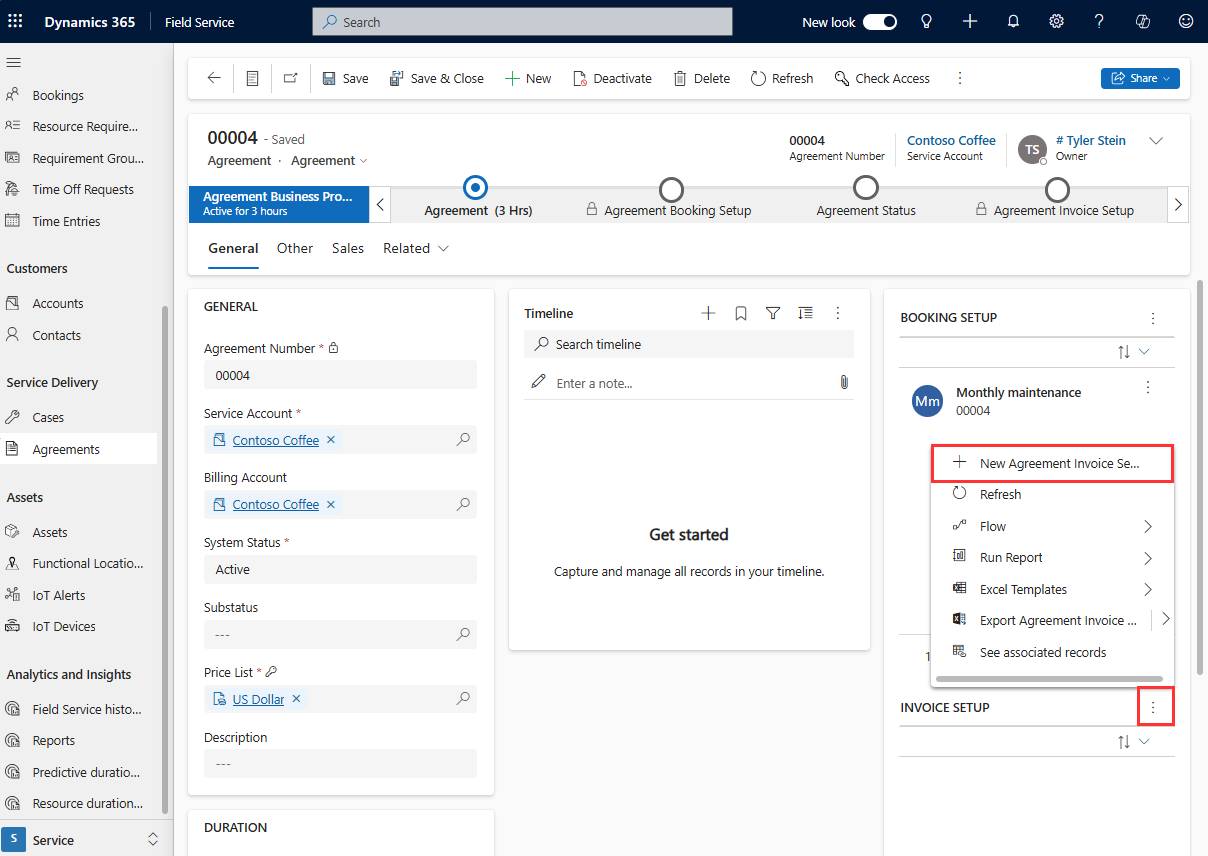
Hizmet sözleşmesi için bir ad girin ve Kaydet'i seçin.
Adım 2: Fatura yinelemesini ve ürünleri ayarlayın
Fatura Ürünleri ve Yeni Sözleşme Fatura Ürünü'nü seçin.
Müşteriye düzenli olarak faturalandırmak istediğiniz ürünleri ekleyin ve Kaydet'i seçin. Fatura ürünlerinin fiyatı, sözleşmedeki fiyat listesinden türetilir.
Not
Fatura ürünleri yalnızca Field Service Ürün Türü'nün Stok veya Stok dışı olarak ayarlandığı ürünler olabilir. Servis türünde ürünler eklenemez.
Üst kısımdaki komut çubuğunda Fatura Yinelemesi'ni seçin.
Yineleme bilgilerini girin. Üç ayda bir ayarlamak için şunları seçin:
- Tekrarla: Aylık
- Tekrarlama ölçünü: Ayın günü
- Belirtilen her ay: 3
Tamam'ı, sonra da Kaydet'i seçin.
Adım 3: Fatura yinelemesini etkinleştirin ve faturaları görüntüleyin
Bu sözleşme zaten etkin olduğundan, fatura tarihleri kısa bir süre sonra oluşturulur ancak anında oluşturulmaz. Yeni bir sözleşmeye veya Tahmin durumuna sahip mevcut bir sözleşmeye bir sözleşme faturası kurulumu eklediyseniz, sözleşmeyi etkinleştirin.
Fatura tarihlerini görüntülemek için İlgili>Fatura Tarihleri'ni seçin. Başlangıçta, oluşturulan tüm fatura tarihlerinin Fatura durumu Planlanmış'dır. Her biri faturayı oluşturduktan sonra durumları İşlendi olarak değişir.
Anlaşma iş emirlerinde olduğu gibi anlaşma faturalarını manuel olarak oluşturamazsınız.
Not
Faturalar, Sözleşme bölümünün altındaki Saha Hizmeti Ayarları'nda Sözleşme Faturalarını X Gün Önceden Oluştur alanında belirlediğiniz ayarlara bağlı olarak önceden oluşturulur. Fatura son ödeme tarihi, yinelenen fatura kurulumunuza göre belirlenir ancak X gün önceden oluşturulur. Anlaşma Faturalarını X Gün Önceden Oluştur seçeneği herhangi bir değere sahip değilse, sistem faturayı anlaşmanın Kayıt Oluşturma Zamanlaması alanında ve Field Service ayarlarında ayarlanan fatura tarihinde oluşturacaktır.
Ayırma yinelemelerini içeri aktarma
Bir sözleşme rezervasyon kurulumu (ABS) veya sözleşme fatura kurulumu (AIS) için bir rezervasyon tekrarlama desenini içe aktarabilirsiniz. Yineleme iletişim kutusu kaydedildiğinde ABS veya AIS kayıtlarında bir alanı doldurur. Alan, Yineleme Ayarları olarak adlandırılır ve varsayılan olarak formda görüntülenmez. CSV aracılığıyla bir veya daha fazla ABS veya AIS kaydı içeren bir yinelemeyi içeri aktarmak için aşağıdaki adımları gerçekleştirin.
ABS veya AIS'den, içeri aktarılan kayıtların nasıl yapılandırılmasını istediğinize benzer şekilde ayarlanmış temsili bir dize alın.
Bu dizede, başlangıç ve bitiş tarihleri veya ay cinsinden sıklık gibi kaydın davranışını belirleyen değerleri belirleyin.
Sözleşme ayırma ve fatura düzeni kayıtlarını bir elektronik tabloya doldurmak için bu örnek dizeleri kullanın ve tamamen yapılandırılmış kayıtları içeri aktarmak için bunu kullanın.
Örneğin, ekran görüntüsünde yinelemeye ve ilgili XML'ye bakın.
<root><pattern><period>weekly</period><option>every</option><weeks every='1'><days>1</days><days>2</days><days>3</days></weeks></pattern><range><start>08/01/2020</start><option>endAfter</option><end>10</end></range><datas/></root>
Anlaşma sahibini değiştirme
Sözleşme Sistem Durumu'nu Tahmin olarak değiştirin ve Kaydet'i seçin. Tüm zaman uyumsuz işlemlerin çalışmasına izin vermek için beş dakika bekleyin.
Sözleşmenin Sistem Durumu'nu tekrar Etkin olarak ayarlayın ve Kaydet ve Kapat'ı seçin.